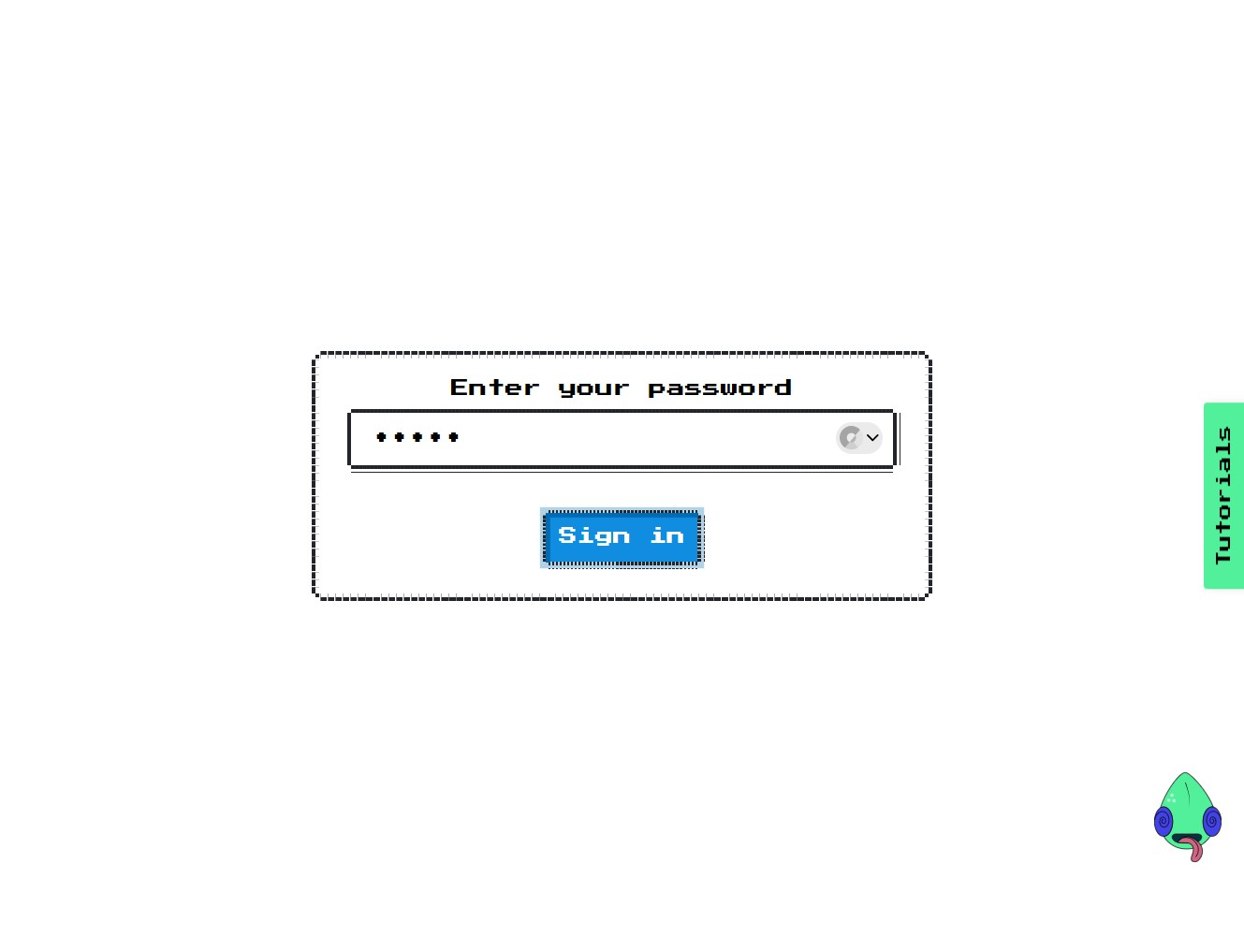Aprenderemos a iniciar sesión y gestionar contraseñas, crear subcuentas, conectar Wazzap con Gohighlevel, utilizar códigos QR para conexiones, y enviar enlaces personalizados y globales para escanear códigos QR.
Requisitos previos Una cuenta en la plataforma de Gohighlevel. Cuenta de WhatsApp instalada en el celular. Celular con cámara ya que se escanea un código QR.
Procedimiento Inicio de sesión y contraseña Creación de Subcuentas de Wazzap Conexión de Wazzap con Gohighlevel Conexión de Wazzap a través de códigos QR Enviar link de marca blanca para escanear QR Link Global (CUSTOM MENU LINK) para escanear QR desde Gohighlevel Notificar por correo cuando Whatsapp se desconecta
Inicio de sesión y contraseña VIDEO EXPLICATIVO | Inicio de sesión y contraseña
PASO A PASO | Inicio de sesión y contraseña
Tienes que llenar el formato de registro que encuentras en wazzap.mx/free. Al hacerlo, recibirás un correo con un enlace de confirmación. En el correo, da clic en el enlace para acceder a los planes de Wazzap. Nota importante: el plan de 1 subcuenta tiene prueba gratuita, los demás no. Después de ingresar los detalles de tu tarjeta, recibirás un correo para iniciar sesión. En este correo, encontrarás un enlace para crear tu primera subcuenta de Wazzap. La contraseña por defecto es "admin" en minúsculas. Cuando haces un reinicio de contraseña, esta se restablece a "admin" Da clic en el botón "Sign in" e ingresa tu usuario y contraseña. Recuerda que la contraseña por defecto es "admin".
SCRIBE ILUSTRATIVO | Inicio de sesión y contraseña
Creación de Subcuentas de Wazzap VIDEO EXPLICATIVO | Creación de Subcuentas de Wazzap
PASO A PASO | Creación de Subcuentas de Wazzap
Entra a tu "Admin Panel"; aquí vas a poder agregar sub-cuentas de GoHighLevel. Da Click en "Create a Sub-Account" Agrega el nombre de tu subcuenta. Agrega el número de WhatsApp que quieres que esta sub-cuenta tenga. Nota: Para cambiar el límite de números visibles para la subcuenta, vuelve a editar y modifica el Total WhatsApp desde tu "Admin Panel". Recuerda que estos números de WhatsApp serán utilizados exclusivamente para esta sub-cuenta. Haz clic en "Save". Entra a tu sub-cuenta que tendrá el status de "Desconectada" Cuando des click a la subcuenta desde tu admin panel, podrás editar, eliminar y configurar una contraseña por subcuenta, así como resetear la contraseña de regreso a “admin” por defecto. Abre el link específico a esta sub-cuenta. Ingresa la contraseña, que por defecto es "admin".Nota: Si reseteas la contraseña desde tu admin panel, no recibirás un correo; simplemente se restablecerá a "admin". Click "Sign in" Tenemos un widget para cualquier tipo de soporte técnico. También tenemos tutoriales. Recuerda que esto no lo verá tu cliente en su whitelabel link. Acabamos de crear una sub-cuenta.
Conexión de Wazzap con Gohighlevel VIDEO EXPLICATIVO | Conexión de Wazzap con Gohighlevel
PASO A PASO | Conexión de Wazzap con Gohighlevel
Conexión Inicial :
Antes de nada, debemos conectarnos. Haz clic en "Connect Sub-Account".Selección de Subcuenta :
Elige la subcuenta específica que deseas conectar. Recuerda que debes estar iniciado sesión en app.gohighlevel.com.Proceder :
Haz clic en "Proceed".Confirmación :
Aparecerá el mensaje: "Subaccount successfully connected!".Configuración en GoHighLevel :
Dirígete a la subcuenta de GoHighLevel específica y haz clic en "Settings".Gestión de Números Telefónicos :
Haz clic en "Phone Numbers".Configuración Avanzada :
Haz clic en "Advanced Settings".Selección del Proveedor de Gateway-WhatsApp :
Selecciona el proveedor de Gateway-WhatsApp.Guardar Cambios :
No olvides hacer clic en "Save".Roles y Permisos :
Recuerda que debes estar iniciado como Agency Owner o admin.SCRIBE ILUSTRATIVO | Conexión de Wazzap con Gohighlevel
Conexión de Wazzap a través de códigos QR VIDEO EXPLICATIVO | Conexión de Wazzap a través de códigos QR
PASO A PASO | Conexión de Wazzap a través de códigos QR
Iniciar Conexión :
Haz clic en "Connect a new WhatsApp".Agregar Información :
Introduce el nombre del WhatsApp que deseas conectar.Establecer Prioridad :
Añade la prioridad. Si este número es el principal, asígnale prioridad 1.Guardar Configuración :
Haz clic en "Save".Verificar Conexión :
Haz clic en "Not connected".Generación de QR :
Espera unos momentos mientras generamos el código QR.Escanear QR :
Una vez generado el QR, toma tu celular y escanea el código.Vincular Dispositivos :
En los ajustes de WhatsApp, selecciona "Dispositivos vinculados".Finalizar Vinculación :
Haz clic en "Vincular un dispositivo".SCRIBE ILUSTRATIVO | Conexión de Wazzap a través de códigos QR
Enviar link de marca blanca para escanear QR VIDEO EXPLICATIVO | Enviar link de marca blanca para escanear QR
PASO A PASO | Enviar link de marca blanca para escanear QR
Entra a la sub-cuenta de tu cliente. Haz clic en "¡Whitelabel Link!". Este link es de marca blanca para que tu cliente escanee el código QR. Haz clic en "Not connected". Aquí puede escanear el código QR. También tenemos "Settings" para evitar costos extra. Para que agreguen su propio "API OpenAI". Haz clic en "API Elevenlabs". Si quieres ocultar los Settings, haz clic en "General settings". Haz clic en "Hide settings". Haz clic en "Save General". Los Settings ya no aparecerán en tu link de marca blanca. SCRIBE ILUSTRATIVO | Enviar link de marca blanca para escanear QR
Link Global (CUSTOM MENU LINK) para escanear QR desde Gohighlevel VIDEO EXPLICATIVO | Link Global (CUSTOM MENU LINK) para escanear QR desde Gohighlevel
PASO A PASO | Link Global (CUSTOM MENU LINK) para escanear QR desde Gohighlevel
Necesitas estar en tu panel de admin para ver este link. Este link global es bastante funcional cuando tienes varias subcuentas. Haz clic en "¡Custom Link Global!". Copia y pega tu "Custom Menu Link:". Entra a GoHighLevel desde vista de Agencia. Haz clic en "Settings". Haz clic en "Custom Menu Link". Haz clic en "Create New". Elige un ícono para tu menú. Elige tu ícono. Pon un nombre a tu menú. Por ejemplo, "QR". Pega el link global. Oculta la vista de agencia. Las preferencias deben quedar así. Haz clic en "Save". Entra a una de tus subcuentas usando Wazzap. Haz clic en "QR WhatsApp", el menú que acabamos de crear. Aquí pueden ver el status de conexión de su WhatsApp y escanear con marca blanca. SCRIBE ILUSTRATIVO | Link Global (CUSTOM MENU LINK) para escanear QR desde Gohighlevel
Notificar por correo cuando Whatsapp se desconecta VIDEO EXPLICATIVO | Notificar por correo cuando Whatsapp se desconecta
En caso de no encontrar el apartado de creación de contraseñas accedes al link:
PASO A PASO | Notificar por correo cuando Whatsapp se desconecta
Haz clic en "General settings". Haz clic en "E-mail". Haz clic en "Activate disconnection notifications". Agrega el correo por el cual vas a notificar (tu correo de agencia). La contraseña NO es la de Gmail. Debe ser un apikey. Haz clic en "Gestionar tu cuenta de Google". Haz clic en "Seguridad". Activa "Verificación en dos pasos". Debes tenerlo activado. Haz clic en "Contraseñas de aplicaciones". Selecciona "Otra" y ponle el nombre que quieras. Copia la contraseña generada (apikey). Pega la contraseña en el apartado de contraseña. Elige los correos (de tus clientes o agencia) a quienes quieras notificar. Puedes agregar hasta 3 correos a notificar cuando haya una desconexión. Haz clic derecho en "Save E-mail". SCRIBE ILUSTRATIVO | Notificar por correo cuando Whatsapp se desconecta